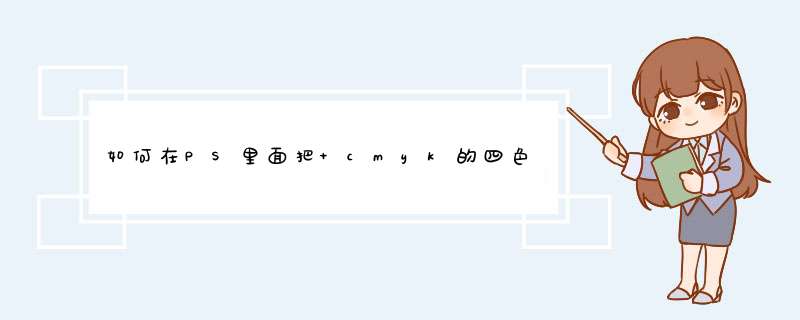
1、首先,打开ps,在上方菜单中点击图像-模式,勾选CMYK模式。
2、然后,继续点击图像-调整,选择可选颜色,如下图所示。
3、接着,在d出窗口中,把青色设置-100%、洋红设置-100%、设置-100%,黑色设置100%,方法设置为相当,点击确定即可。
亲~cmyk格式和rgb的色彩表现本来就不一样呀,不信你把一份cmyk格式的拖进ps和cdr里看也是不一样的。同理,只要k加够了100,印出来就是黑色。cmyk的色值本来就没有rgb丰富呀。另,你仔细看看真的一样吗?你的rgb有参数,并且rgb那里的数值才代表所输出的数值!黑色是#000000,而你的事#231815!并且rgb上面的hsb数值也要变成0才可以的!hsb代表亮度等,这样都不一样当然输出的颜色不一样!!!!!四色黑变成单色黑 其实就是色彩(这里是黑色)模式的改变在PS中 就是 将CMYK模式 转换成 灰度模式 是最快的
当然 这样会让其他的色彩也丢失
如果需要保留原图色彩具体 *** 作:
先把调成CMYK 印刷色
然后图像-调整-可选颜色-选择黑色-黑是100其它的都是-100
1:将前景色改成需要的一种黑的颜色。(为例)
2:选中需要调成单色黑的图层,或者最上层新建一个图层。
3:按键盘快捷键“alt+delete”填充前景色即可。
欢迎分享,转载请注明来源:内存溢出

 微信扫一扫
微信扫一扫
 支付宝扫一扫
支付宝扫一扫
评论列表(0条)